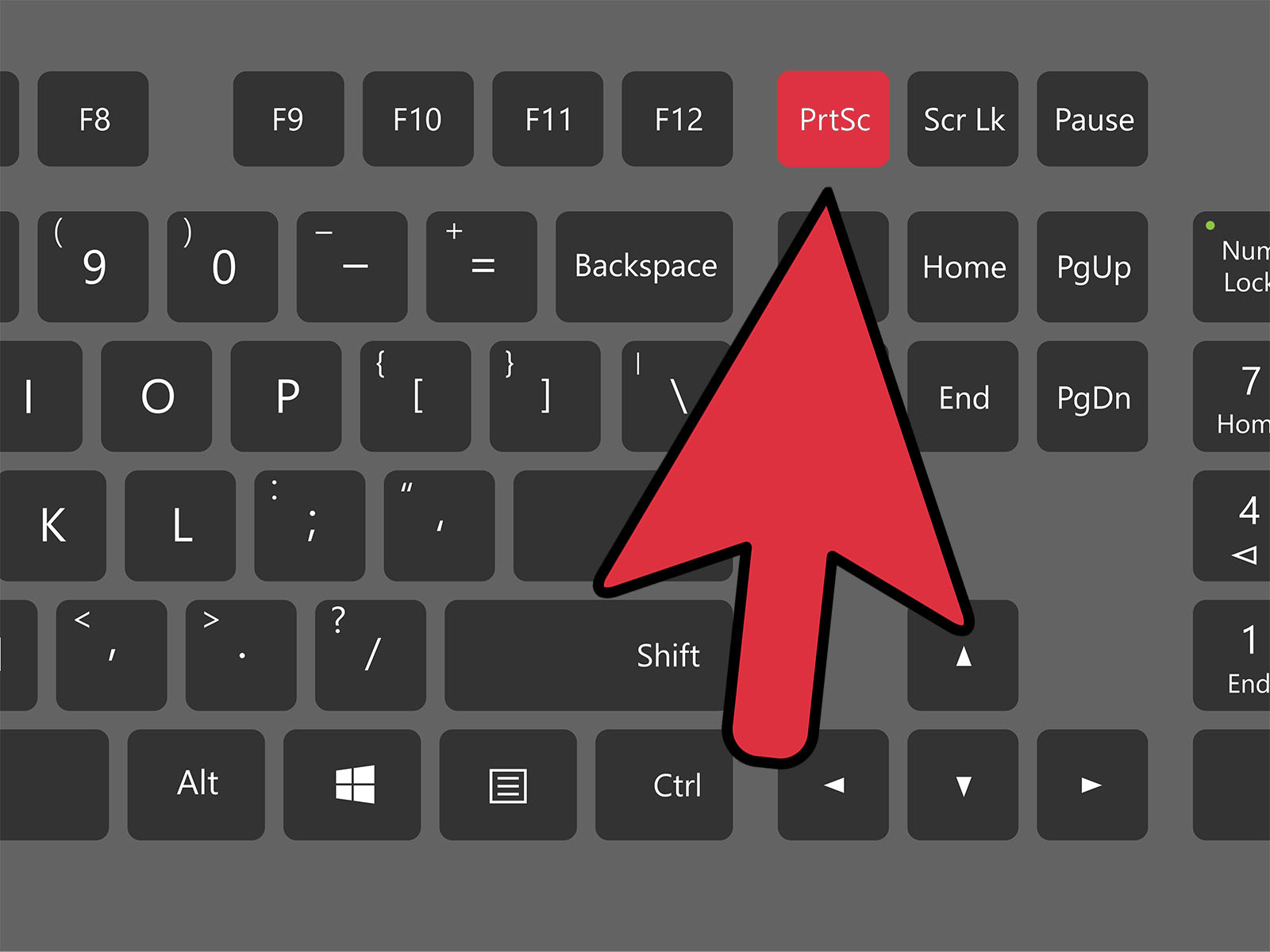Як зробити скріншот: вичерпний посібник для всіх рівнів користувачів
Уявіть собі: ви знайшли ідеальний мем, важливу інформацію в чаті чи помилку на екрані, яку потрібно терміново зафіксувати. Що робити? Звісно, зробити скріншот! Цей простий, але неймовірно корисний інструмент став невід’ємною частиною нашого цифрового життя. Чи ви новачок, який щойно освоює гаджети, чи досвідчений користувач, що шукає просунуті способи захоплення екрану, ця стаття стане вашим надійним провідником у світ скріншотів. Давайте розберемося, як це зробити на різних пристроях, які хитрощі існують і як уникнути типових помилок.
Що таке скріншот і чому він важливий?
Скріншот — це цифровий знімок того, що ви бачите на екрані свого пристрою. Це наче фотографія вашого монітора чи телефону, яка фіксує момент у часі. Звучить просто, але значення цього інструменту величезне. Від збереження квитанцій онлайн-покупок до демонстрації помилок техпідтримці — скріншоти рятують нас щодня. А для творчих душ вони стають способом зафіксувати ідею, поділитися дизайном чи просто зберегти кумедний момент із гри.
Цікаво, що скріншоти мають навіть культурне значення. Вони стали частиною мемів, інтернет-жартів і навіть судових доказів. Тож, опанувавши цей інструмент, ви не просто спрощуєте собі життя, а й стаєте частиною глобального цифрового контексту. А тепер перейдімо до практики!
Як зробити скріншот на різних пристроях: покрокові інструкції
Windows: класика, що завжди працює
Якщо ви користувач Windows, то у вас є кілька способів зробити скріншот, від найпростіших до просунутих. Система Microsoft пропонує гнучкість, і ми розберемо кожен варіант, щоб ви могли обрати найзручніший.
Перший і найвідоміший спосіб — це клавіша Print Screen (або PrtSc). Натискаєте її, і зображення екрану копіюється в буфер обміну. Потім відкриваєте Paint, Word чи будь-який редактор, вставляєте (Ctrl + V) і зберігаєте. Звучить як магія, чи не так? Але є нюанс: на деяких ноутбуках ця клавіша працює лише в комбінації з Fn. Тож якщо не виходить, перевірте комбінацію Fn + PrtSc.
Для тих, хто хоче більше зручності, Windows пропонує комбінацію Windows + PrtSc. У цьому випадку скріншот автоматично зберігається в папці «Знімки екрана» у розділі «Зображення». А якщо вам потрібен лише фрагмент екрану, скористайтеся Windows + Shift + S. Курсор перетвориться на хрестик, і ви зможете виділити потрібну область. Цей інструмент, відомий як «Ножиці», ідеально підходить для точних знімків.
- Print Screen: копіює весь екран у буфер обміну — просто, але вимагає додаткових дій для збереження.
- Windows + PrtSc: автоматично зберігає знімок у папці — ідеально для швидкості.
- Windows + Shift + S: вибір області екрану — для тих, хто цінує точність.
Не забувайте, що Windows 10 і 11 також мають вбудовану програму «Ножиці» (Snipping Tool) і більш просунутий варіант «Нарис на фрагменті екрана» (Snip & Sketch). Вони дозволяють не лише зробити знімок, а й редагувати його: додавати стрілки, текст чи виділення. Це справжній порятунок для тих, хто готує інструкції чи презентації.
MacOS: елегантність і простота
Користувачі Apple знають, що їхня система створена для інтуїтивності. Скріншоти на Mac — це мистецтво простоти. Давайте розберемо основні комбінації, які працюють як годинник.
Щоб захопити весь екран, натисніть Command + Shift + 3. Знімок автоматично зберігається на робочому столі (а в нових версіях macOS — у папці «Скріншоти»). Хочете виділити лише частину? Тоді Command + Shift + 4 — ваш вибір. Курсор зміниться на хрестик, і ви зможете обрати потрібну область. А якщо раптом потрібно зняти конкретне вікно, після натискання цієї комбінації натисніть пробіл — курсор стане камерою, і клік на вікно зробить ідеальний знімок.
- Command + Shift + 3: весь екран — швидко і без зайвих рухів.
- Command + Shift + 4: вибір області — для точних кадрів.
- Command + Shift + 4 + Пробіл: знімок вікна — для акуратних результатів.
MacOS також пропонує інструмент «Знімок екрана» (Screenshot), який відкривається комбінацією Command + Shift + 5. Це справжній комбайн: можна знімати екран, записувати відео і навіть вибирати, куди зберегти файл. А мініатюра знімка, що з’являється внизу екрану, дозволяє швидко відредагувати зображення. Елегантно, чи не так?
Смартфони: скріншоти на Android та iOS
Наші смартфони — це міні-комп’ютери, і скріншоти на них робити так само просто. Але через різноманіття моделей і операційних систем є нюанси. Давайте розберемо, як це працює на Android та iOS.
На більшості Android-пристроїв скріншот робиться комбінацією кнопок Живлення + Зменшення гучності. Натискаєте одночасно, тримаєте секунду — і готово! Знімок зберігається в галереї, у папці «Screenshots». Але деякі бренди, як Samsung, додають свої фішки. Наприклад, на Galaxy можна зробити скріншот, провівши долонею по екрану (потрібно увімкнути цю функцію в налаштуваннях). А ще є «розумний скріншот», який дозволяє захопити довгу сторінку, наприклад, цілу статтю.
Для iPhone все ще простіше. На моделях із кнопкою «Додому» (Home) натискайте Живлення + Додому. На нових моделях без кнопки (з Face ID) — Живлення + Збільшення гучності. Після знімка внизу з’являється мініатюра, яку можна одразу відредагувати: обрізати, додати текст чи малюнок. Apple завжди дбає про зручність, і це відчувається.
- Android (стандарт): Живлення + Зменшення гучності — універсальний спосіб.
- Samsung: Жест долонею або функція скролінгу — для просунутих.
- iPhone: Живлення + Додому або Живлення + Гучність — залежить від моделі.
Пам’ятайте, що на смартфонах скріншоти можна робити й через програми. Наприклад, на Android є додатки типу Screenshot Easy, а на iOS вбудовані функції редагування вже роблять усе за вас. Але якщо ви хочете автоматизувати процес, зверніть увагу на налаштування швидкого доступу — багато пристроїв дозволяють додати кнопку скріншота прямо в панель сповіщень.
Просунуті способи та інструменти для скріншотів
Якщо базові методи — це як приготування яєчні, то просунуті інструменти — це справжня кулінарна магія. Давайте розберемо, як вивести ваші скріншоти на новий рівень, використовуючи спеціальні програми та функції.
Для Windows користувачів є програми на кшталт Greenshot або Lightshot. Вони дозволяють не лише робити знімки, а й миттєво редагувати їх, завантажувати в хмару чи ділитися посиланнями. Lightshot, наприклад, дає можливість виділити область і одразу отримати URL зображення — ідеально для роботи в команді. А Greenshot пропонує інтеграцію з офісними програмами, щоб вставляти скріншоти прямо в документи.
На Mac є потужний інструмент Skitch від Evernote. Він дозволяє додавати анотації, стрілки, текст і навіть розмиття для приховування конфіденційної інформації. А якщо ви займаєтеся дизайном, то програма Snagit (доступна і для Windows, і для Mac) стане вашим найкращим другом. Вона вміє захоплювати довгі сторінки, записувати відео та створювати GIF-анімації з екрану.
Для мобільних пристроїв також є свої перлини. На Android додаток Screenshot Touch дозволяє робити скріншоти одним дотиком і навіть записувати екран. А для iOS варто спробувати вбудовану функцію «Живий текст» (Live Text), яка розпізнає текст на скріншотах і дозволяє його копіювати. Це справжній прорив для тих, хто часто працює з документами.
Ви не повірите, але скріншоти можуть стати справжнім мистецтвом, якщо використовувати правильні інструменти!
Порівняння методів створення скріншотів на різних платформах
Щоб вам було простіше обрати найзручніший спосіб, я зібрав основні методи у зручну таблицю. Порівняйте швидкість, функціонал і особливості, щоб знайти свій ідеальний варіант.
| Платформа | Основний метод | Додаткові інструменти | Особливості |
|---|---|---|---|
| Windows | Print Screen, Windows + Shift + S | Snipping Tool, Lightshot | Гнучкість, багато варіантів редагування |
| MacOS | Command + Shift + 3/4 | Screenshot, Skitch | Інтуїтивність, вбудоване редагування |
| Android | Живлення + Зменшення гучності | Screenshot Easy, функції брендів | Різноманіття методів залежно від виробника |
| iOS | Живлення + Гучність/Додому | Вбудоване редагування, Live Text | Простота і швидкий доступ до інструментів |
Як бачите, кожна платформа має свої сильні сторони. Windows виграє за гнучкістю, MacOS — за елегантністю, а мобільні системи — за швидкістю. Обирайте метод залежно від ваших потреб: для роботи з документами підійдуть десктопні інструменти, а для швидких знімків у месенджерах — смартфони.
Цікаві факти про скріншоти
Скріншоти — це не просто інструмент, а справжній феномен цифрової ери. Ось кілька несподіваних і захопливих фактів, які відкриють вам цей світ із нового боку:
- 📸 Перший скріншот у історії: Ви знали, що перший скріншот був зроблений ще у 1960-х роках на комп’ютерах PDP-1? Це було щось на кшталт цифрового мистецтва, адже тоді екрани лише починали відображати графіку.
- 🌐 Скріншоти як докази: У багатьох країнах скріншоти офіційно визнаються доказами в суді. Наприклад, знімки переписок у месенджерах часто використовуються в юридичних справах.
- 😂 Меми і скріншоти: Значна частина інтернет-мемів створюється саме зі скріншотів. Кумедні діалоги, помилки в іграх чи дивні повідомлення — усе це стає вірусним завдяки знімкам екрану.
- 🖥️ Секрети розробників: Багато геймерів використовують скріншоти, щоб знаходити приховані деталі в іграх. Наприклад, знімки текстур можуть розкривати пасхалки, які залишили розробники.
Ці факти показують, наскільки багатогранним є використання скріншотів. Вони не лише допомагають у роботі, а й стають частиною культури, гумору та навіть історії. Тож наступного разу, коли будете робити знімок екрану, подумайте: можливо, ви створюєте щось більше, ніж просто картинку?
Як уникнути проблем зі скріншотами та оптимізувати їх використання
Хоча зробити скріншот — це справа кількох секунд, іноді виникають дрібні, але прикрі проблеми. Екран не знімається, зображення виходить розмитим, або ж просто не вистачає місця для збереження. Давайте розберемо, як уникнути таких неприємностей і зробити процес максимально комфортним.
По-перше, перевірте, чи достатньо місця на пристрої. Скріншоти, особливо у високій роздільній здатності, можуть займати чимало пам’яті. Якщо галерея переповнена, перенесіть старі знімки в хмару (Google Drive, iCloud) або на зовнішній носій. По-друге, звертайте увагу на налаштування. Наприклад, на Android деякі програми можуть блокувати створення скріншотів через політику конфіденційності — у такому разі допоможе лише запис екрану.
Ще одна порада — оптимізуйте якість. Якщо вам не потрібні знімки у 4K, зменшіть роздільну здатність у налаштуваннях програми для скріншотів. Це збереже місце і пришвидшить процес. І наостанок, завжди перевіряйте, чи не захопили ви конфіденційну інформацію. Один необережний знімок із паролем чи особистими даними може стати проблемою, якщо ви випадково поділитеся ним.
Опановуючи ці прості правила, ви зробите процес створення скріншотів не лише ефективним, а й безпечним. А тепер уявіть, скільки часу і нервів ви зможете заощадити, знаючи всі ці тонкощі! Тож експериментуйте, пробуйте різні методи та інструменти, і нехай кожен ваш знімок екрану буде ідеальним.